Come registrare giochi LOL con il miglior software di registrazione dello schermo
Esistono diversi modi per registrare il replay dei tuoi giochi LOL: utilizza il replay LOL integrato per guardare o un registratore di schermo professionale come AnyRec Screen Recorder, che cattura sia i gameplay che i replay per una migliore modifica e condivisione.
100% Sicuro
100% Sicuro

Qual è il miglior registratore dello schermo per League of Legends, LOL replay o registratore dello schermo professionale? Naturalmente, puoi sempre utilizzare il replay LOL per acquisire gli ultimi 20 giochi sul client. Ma ci sono alcune limitazioni alla riproduzione di LOL, come la durata della registrazione.
Come trovare un buon registratore dello schermo per League of Legends ad eccezione del registratore dello schermo integrato? Sia che tu debba catturare i video con la qualità originale o registrare i file gratuitamente, puoi saperne di più sui 2 migliori registratori dello schermo per catturare i video desiderati dall'articolo.
Lista guida
Come utilizzare il registratore dello schermo LOL integrato Il miglior programma per registrare League of Legends Il registratore di schermo online gratuito per catturare LOL Domande frequenti sulla registrazione dei replay LOLCome utilizzare il registratore dello schermo LOL integrato
Che tu sia un principiante o un veterano di LOL, potresti non padroneggiare completamente il replay di LOL. Per migliorare le tue abilità di gioco, dovresti sempre imparare nuovi trucchi e combo che ti aiuteranno a ottenere un punteggio più alto.
Come utilizzare il registratore dello schermo LOL?
Apri il replay LOL del gioco che desideri registrare o di cui desideri evidenziare. Vai al momento del gioco che desideri catturare. Successivamente, puoi premere il pulsante "Registra" per registrare direttamente i video di gioco LOL. Ma a causa dello spazio di archiviazione limitato e della connessione Wi-Fi, devi utilizzare un buon programma per registrare League of Legends durante la partita.
Dove vengono salvati i replay di LOL?
Se hai appena salvato i replay LOL nella destinazione predefinita, puoi individuare i video nella cartella "Documenti". Inoltre, puoi trovare gli highlights salvati nella sottocartella "Highlights".
/Documenti/Lega delle leggende/Replay
Quando desideri cambiare la cartella di destinazione dei replay di LOL, puoi andare al menu "Impostazioni" e accedere alla scheda "Replay" per modificare la posizione desiderata.
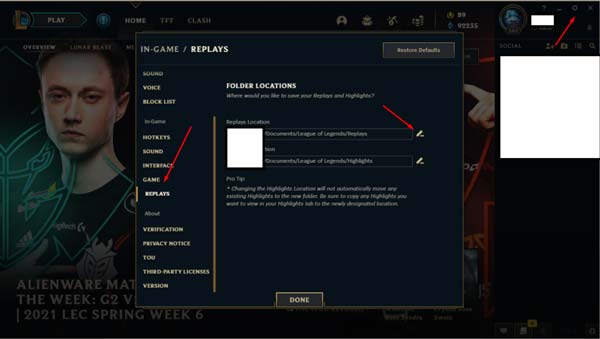
Il miglior programma per registrare League of Legends
Quando devi registrare l'intera partita del video di gioco di LOL, dovresti scegliere uno screen recorder professionale invece del LOL riproduce. Se devi condividere i video anche sui siti Web di social media, puoi aggiungere filmati della webcam e commenti audio alle registrazioni. AnyRec Screen Recorder è un buon programma per registrare League of Legends, inclusi video, audio di sistema, filmati della webcam e file del microfono per creare filmati di League of Legend. Fornisce diverse modalità di registrazione, inclusa la modalità Game Recorder per catturare League of Legends nella qualità video originale senza limitazioni.

Fornisci la modalità Game Recorder per acquisire replay LOL.
Cattura video di gioco, file audio e file della webcam.
Aggiungi annotazioni, filigrane, callout e altro ancora.
Condividi le registrazioni dei giochi LOL con i siti di social media.
100% Sicuro
100% Sicuro
Passo 1.Dopo aver installato AnyRec Screen Recorder, puoi avviare il programma sul tuo computer. Fai clic sul pulsante "Registratore di giochi" sul lato sinistro dello schermo come tuo Registratore di giochi LOL. Seleziona League of Legends come fonte per la registrazione.

Passo 2.Puoi inizializzare le impostazioni di registrazione prima di passare all'interfaccia di gioco. Ti offre il pieno controllo della registrazione dei replay di LOL.
1. Dopo aver selezionato League of Legends come fonte di registrazione, non è necessario modificare l'area di registrazione di LOL.

2. Abilita "Suono di sistema" al centro dello schermo, questa opzione ti consente di catturare l'audio del gameplay LOL. Fai clic sul pulsante "Microfono" per aggiungere alcuni commenti alle registrazioni del gameplay di LOL dal microfono.

3. Accendi la "Webcam" e avvia il dispositivo sul tuo computer. Quindi aggiungi la registrazione della webcam durante il processo di registrazione.
Passaggio 3.Ci sono opzioni più avanzate tra cui scegliere. Puoi anche modificare le impostazioni, come mostrare/nascondere il cursore del mouse, modificare le impostazioni dei tasti di scelta rapida, modificare i formati di output e altre preferenze correlate.

Passaggio 4.Apri il tuo gioco League of Legends, fai clic sul pulsante "REC" e premi la combinazione di tasti di scelta rapida per avviare la registrazione del gameplay LOL. Puoi anche acquisire screenshot del gameplay di LoL.

Passaggio 5.Una volta completata la registrazione, verrà visualizzata una finestra di anteprima rapida che ti consentirà di apportare alcune modifiche rapide, ad esempio ritagliare le parti non necessarie. Quindi fare clic sul pulsante "Salva" per esportare i video di gioco LOL.
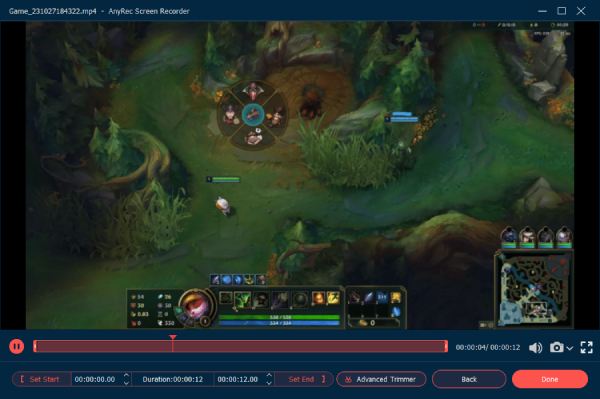
Il registratore di schermo online gratuito per catturare LOL
AnyRec Registratore dello schermo online gratuito è una scelta libera per registrare video di gioco LOL online. Ti consente di registrare tutte le attivazioni sullo schermo, inclusi i video di League of Legends, i file audio e le riprese della webcam. Inoltre, puoi anche condividere la registrazione direttamente con i siti di social media.
Passo 1.Vai su Any Rec Free Online Recorder da qualsiasi browser e fai clic sul pulsante "Registra gratuitamente" per scaricare un launcher. Successivamente, puoi fare nuovamente clic sul pulsante per avviare il registratore dello schermo.

Passo 2.Seleziona l'"Area di registrazione" che preferisci, attiva la "Fotocamera", il "Suono di sistema" e il "Microfono" in base alle tue esigenze. Fare clic sul pulsante "REC" per avviare la registrazione del gameplay LOL.

Passaggio 3.Una volta completata la registrazione, potrai fare clic sul pulsante "Salva" per esportare il tuo replay LOL come file locale. Se desideri convertire il tuo filmato LOL in un altro formato, fai semplicemente clic sul pulsante "Salva".

Domande frequenti sulla registrazione dei replay LOL
-
Perché non riesco a registrare LOL con Game DVR in Windows 10?
Game DVR non ha potuto registrare un gioco a schermo intero. Imposta le impostazioni del gioco LOL in modalità finestra per risolvere il problema.
-
Perché i miei tasti di scelta rapida hanno smesso di funzionare per qualche motivo?
I tasti di scelta rapida sono attivi solo quando sei in gioco. Devi essere tornato al desktop per causare questo problema. Spostare indietro l'interfaccia di gioco lo risolverebbe.
-
Quale registratore gratuito di League of Legends non ha una filigrana?
Alcune opzioni popolari come Bandicam produrrebbero una filigrana. Utilizzare uno screen recorder dedicato per evitare filigrane.
Conclusione
L'articolo confronta 3 metodi popolari per registrare il gameplay di League of Legends. È sicuro concludere che la scelta di uno screen recorder professionale potrebbe darti la qualità e l'affidabilità desiderate. Data la popolarità e la natura competitiva del gioco, ti consigliamo vivamente di scegliere l'opzione con potenti strumenti di registrazione per migliorare la tua esperienza di gioco.
100% Sicuro
100% Sicuro
